【iPhone】 Remoteと「Apple TV」をペアリングする方法!
iPhoneを利用してRemoteと「Apple TV」をペアリングをしたことはありますか。ここではiPhoneを利用してRemoteと「Apple TV」をペアリングする方法や「Apple TV」を利用するポイントについて紹介していきます。

目次
- 1【iPhone】 Remoteと「Apple TV」をペアリングするための事前準備
- ・Apple TVの設置/接続と初期設定は終わらせておく
- 2【iPhone】 Remoteと「Apple TV」をペアリングする方法
- ・ iPhoneアプリ「Apple TV Remote」を使用
- ・ペアリングの手順
- 3【iPhone】 Remoteと「Apple TV」をペアリングを解除する方法
- ・ペアリング解除の手順
- 4【iPhone】 Remoteと「Apple TV」をペアリングできない場合の対処方法
- ・ペアリングする「Apple TV」が表示されない場合
- ・「Apple TV Remote」がデフォルトでインストールされていない場合は?
- ・原因がわからない場合は再起動
- ・それでもできない場合はサポートセンターへ連絡
- ・最後に
- ・合わせて読みたい!Appleに関する記事一覧
【iPhone】 Remoteと「Apple TV」をペアリングするための事前準備
みなさんはiPhoneを利用してRemoteと「Apple TV」をペアリングをしたことはあります。スマートフォンと他のデバイスでペアリング設定すると便利になることもあります。
ここではiPhoneを利用してRemoteと「Apple TV」をペアリングをする方法やiPhoneを利用してRemoteと「Apple TV」をペアリングする際にポイントについて紹介していきます。
Apple TVの設置/接続と初期設定は終わらせておく
まずここではiPhoneを利用してRemoteと「Apple TV」をペアリングをするために事前に準備する必要がある設定について紹介していきます。
iPhoneを利用してRemoteと「Apple TV」をペアリングをする際は事前にApple TVの設置と接続と初期設定はやっておきましょう。
Apple TVの設置方法やiPhoneとの接続設定と初期設定は、意外と時間が掛かる場合もあります。なので時間に余裕をもって事前準備しておきましょう。
 Remoteで「Apple TV」を操作する方法!【iOSアプリ】
Remoteで「Apple TV」を操作する方法!【iOSアプリ】【iPhone】 Remoteと「Apple TV」をペアリングする方法
ここからはiPhoneを利用してRemoteと「Apple TV」をペアリングをするために事前準備であるApple TVの設置と接続と初期設定を実施したあとのペアリング設定方法について紹介していきます。
過去に「Apple TV」でペアリング設定している場合は、「Apple TV Remote」のアプリをインストールされているかと思いますが、アプリのインストールも必要になってきます。
iPhoneアプリ「Apple TV Remote」を使用
iPhoneを利用してRemoteと「Apple TV」をペアリングするためには、まずiPhoneアプリ「Apple TV Remote」をインストールする必要があります。
iPhoneアプリ「Apple TV Remote」とは、iPhone、iPad、iPod touch といったApple 製品で Apple TV や AirPlay 2といったデバイス 対応のスマートテレビを操作できます。
またiPod/iPad/iPhoneから、Wi-Fi経由やインターネット経由でApple TVをリモコン操作できてアップル純正の無料アプリとなっています。
iPhone にデフォルトでインストール済み
iPhoneアプリ「Apple TV Remote」は、Apple TVを利用する上で必ず必要なアプリケーションとなっています。
またAppleが提供しているアプリケーションとなっていることから基本iPhone にはデフォルトでインストールされえているようになっています。
なのでわざわざAppleStoreからわざわざインストールしたり、ダウンロードする必要がありません。
インストールされていない場合は?
iPhoneアプリ「Apple TV Remote」は、Appleが提供しているアプリケーションは、Appleが提供しているアプリケーションなので基本iPhoneにデフォルトでインストールされていますが、インストールされていない場合もあります。
iPhoneアプリ「Apple TV Remote」が、もしインストールされていない場合はiOSのバージョンが原因にとなっていることがあります。
もしかしたiOSのバージョンが古くなっている場合は、まずiOSをアップデートして自動で「Apple TV Remote」されるかを確認してみましょう。
ペアリングの手順
それではここから「Apple TV Remote」利用して、Remoteと「Apple TV」をペアリングをする方法について紹介していきます。
ホーム画面からアプリ「Remote」を起動
iPhoneを利用してRemoteと「Apple TV」をペアリングする方法として、まずはiPhoneを起動してホーム画面から「Apple TV Remote」を起動させましょう。
ペアリングする「Apple TV」をタップ
iPhoneで「Apple TV Remote」を起動したら、ペアリングするデバイスを設定する必要があります。ペアリング設定画面で「Apple TV」をタップしましょう。
ペアリングするために Apple TVに表示されている「コード」を入力
ペアリング設定画面で「Apple TV」をタップするとコードを入力するようにポップアップが表示されますので、Apple TVに表示されている「コード」を入力しましょう。
Apple TVに表示されている「コード」を入力で間違ったコードを入力する場合は、ペアリングエラーとなるので、しっかり確認してから入力するようにしましょう。
 Amazonの「Fire TV」に「Apple TV」アプリが登場!
Amazonの「Fire TV」に「Apple TV」アプリが登場!【iPhone】 Remoteと「Apple TV」をペアリングを解除する方法
iPhoneを利用してRemoteと「Apple TV」をペアリングをする方法についてはわかっていただけましたでしょうか。
それでは次にiPhoneを利用してRemoteと「Apple TV」をペアリングをし終わった後に、Remoteと「Apple TV」をペアリングを解除する方法についてもチェックしていきましょう。
ペアリング解除の手順
iPhoneでペアリングが完了した後はどのようにしてペアリングを解除すればいいのでしょうか。ここでは「Apple TV Remote」と「Apple TV」をペアリングを解除する手順を紹介していきます。
ホーム画面からアプリ「Remote」を起動
iPhoneで「Apple TV Remote」と「Apple TV」をペアリングを解除する方法としては、まずiPhoneのホーム画面から「Apple TV Remote」を起動させましょう。
画面左上の「デバイス」をタップ
「Apple TV Remote」を起動させたら、画面左上にデバイス項目が表示されるので「デバイス」をタップしましょう。
画面右上の「編集」をタップ
画面左上に表示される「デバイス」をタップすると画面右上の「編集」の項目が表示されるので、「編集」選択してください。
「編集」をタップするとデバイスの一覧から編集したいデバイスが表示されるので、ペアリングを解除したいデバイスがあるかを確認しましょう。
「-」をタップ
「編集」をタップすると表示されているデバイスの右側に「-」が表示されるので、ペアリングを解除したいデバイスの「-」をタップしましょう。
ポップアップが表示されるので「ペアリング解除」をタップ
「-」をタップするとポップアップが表示されるので「ペアリング解除」をタップしてください。これで「Apple TV Remote」と「Apple TV」をペアリングの解除は完了です。
 アップルは新「Apple TV」アプリを日本でも配信開始!
アップルは新「Apple TV」アプリを日本でも配信開始!【iPhone】 Remoteと「Apple TV」をペアリングできない場合の対処方法
「Apple TV Remote」と「Apple TV」をペアリング方法や解除方法について紹介してきましたが、紹介した方法でも Remoteと「Apple TV」をペアリングできない場合があります。
ここではiPhoneで Remoteと「Apple TV」をペアリングできない場合の対処法についていくつか紹介していきます。
ペアリングする「Apple TV」が表示されない場合
まずiPhoneで Remoteと「Apple TV」をペアリングできない場合として、ペアリングする「Apple TV」が表示されない場合の対処法についてチェックしていきましょう。
同じWi-Fiネットワーク上にあるか確認
ペアリングする「Apple TV」が表示されない場合の主な原因はWi-Fiの設定にあります。WiFiの接続設定や編集画面でWiFiの設定を確認してみましょう。
iPhoneとApple TVが同じWi-Fiに接続できていないとペアリング対象のデバイスとして「Apple TV」が表示されず接続することができません。
最近他のWi-FiスポットやWi-Fi環境に設定したり、インターネットの設定を編集した場合改めてWi-Fiの設定を確認してみましょう。
「Apple TV Remote」がデフォルトでインストールされていない場合は?
また「Apple TV Remote」がデフォルトでインストールされていない場合はどうすればいいのでしょうか。「Apple TV Remote」のアプリがないと「Apple TV」とペアリング設定をすることができません。
ここでは「Apple TV Remote」がデフォルトでインストールされていない場合の対処法についてチェックしていきましょう。
最新バージョンの iOS または iPadOSにアップデート
「Apple TV Remote」がデフォルトでインストールされていない場合は、iOSのアップデートをする必要があります。最新バージョンの iOS または iPadOSにアップデートしてみましょう。
また最新バージョンの iOS または iPadOSにアップデートする前にiPhoneのバックアップを取っておくことをおすすめします。
原因がわからない場合は再起動
iPhoneで Remoteと「Apple TV」をペアリングできない場合はiPhoneの不具合が原因かもしれません。その場合は、iPhoneを一度再起動してみましょう。
それでもできない場合はサポートセンターへ連絡
しかしそれではiPhoneで Remoteと「Apple TV」をペアリングできない場合は、Apple公式のサポートセンターに問い合わせしてみましょう。問い合わせ先は以下のURLになります。
最後に
iPhoneを利用してRemoteと「Apple TV」をペアリングする手順や不具合の対処法について紹介してきましたが、いかがでしたでしょうか
iPhoneを利用してRemoteと「Apple TV」をペアリングすると画面を共有できたり、操作説明の際にとても便利です。是非活用してみてください。
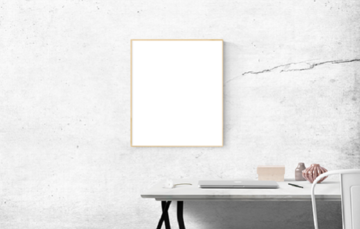 Apple TVミラーリングの使い方!できることなど徹底解説!
Apple TVミラーリングの使い方!できることなど徹底解説!合わせて読みたい!Appleに関する記事一覧
 【Apple】特別なiPhoneをセキュリティ研究者に提供!
【Apple】特別なiPhoneをセキュリティ研究者に提供! 【au】「Apple Watch」の利用料金が6カ月無料!キャンペーンを開始!
【au】「Apple Watch」の利用料金が6カ月無料!キャンペーンを開始! Apple「ブラックリスト」などのプログラミング用語を置き換えを発表!
Apple「ブラックリスト」などのプログラミング用語を置き換えを発表! 【watchOS 6.2.8】配信を開始!Apple Watchも車のデジタルキーに!
【watchOS 6.2.8】配信を開始!Apple Watchも車のデジタルキーに!
















